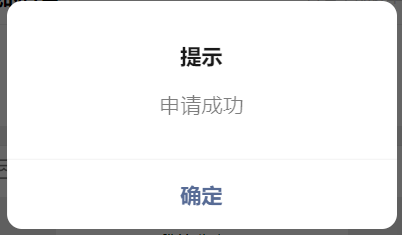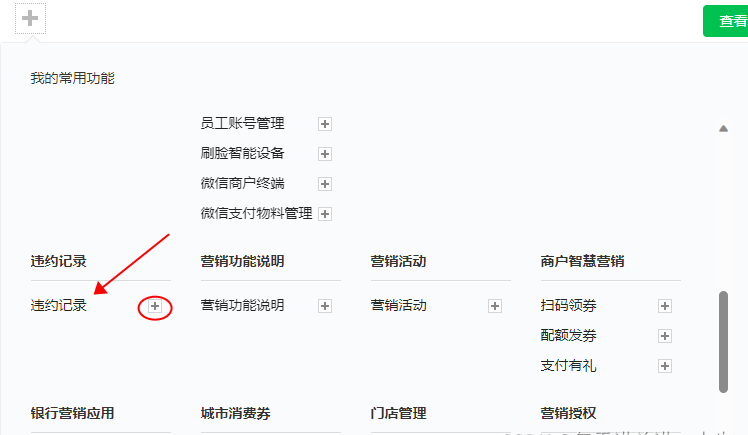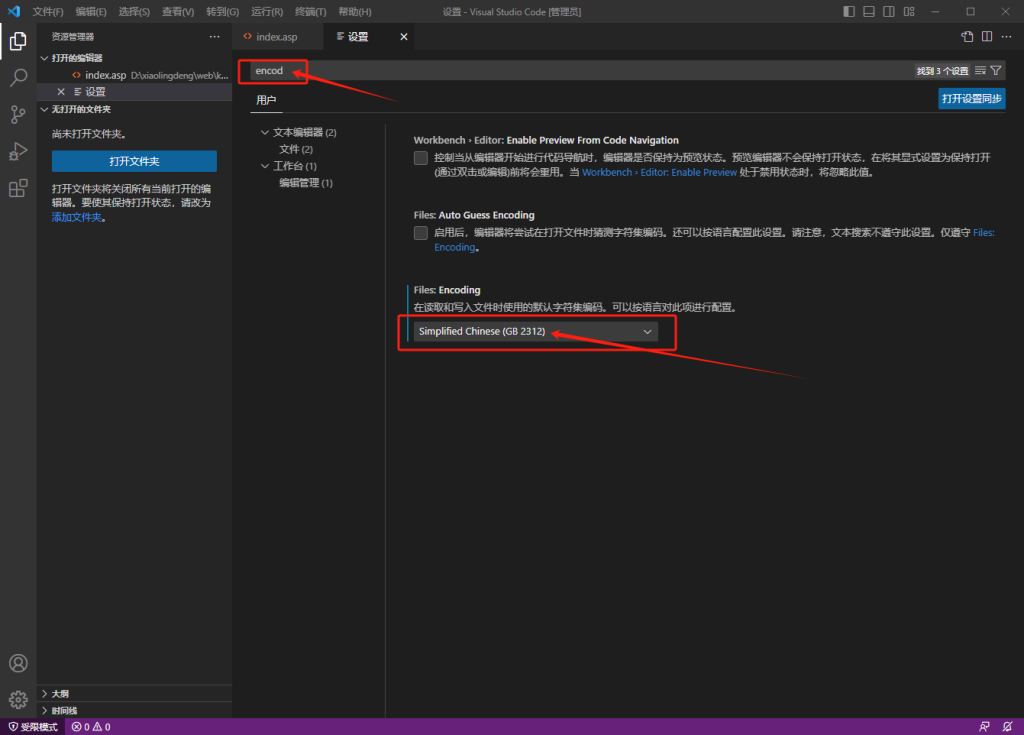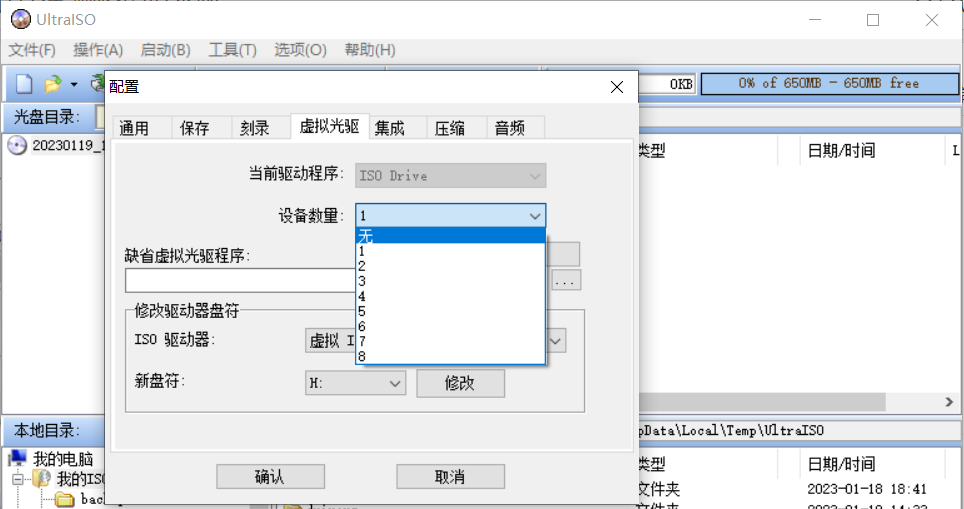一、问题起因及解决方案 完成度:100%
a) 问题出现
前段时间重装SQL Server2016,报了”Polybase要求安装Oracle JRE 7更新51(64位)或更高版本”规则失败的错误,网上查询资料,有两种解决方式,一种是安装JDK、另一种是不安装此功能。通过对Polybase功能的了解,决心安装一下SDK。没想到遇到了茫茫多的坑。总共搞了一晚上加一个下午才搞定。于是打算写一篇博客,来帮助一下和我一样追求功能尽善尽美的人们。

b) 解决方案摸索
这是本人经过无限试验得出的结果。网上博客不少说要一定要安装jdk1.7.0_80,于是乎安装了,没有效果,也尝试更换了安装目录到系统盘,配置了环境变量,重启等方法。仍然要报这个错。打算试一下最新的JDK14,仍不行。仔细看了MSSQL报错提示,要求安装7u51以上的,仍不行。
于是,删掉所有JDK、清空了注册表和残余文件夹。这时看到一篇博客,博主也是病急乱抓药装了很多,其中有jdk8,决意使用一下,于是乎可以了。不得不说,微软的提示给的方向性真的差,以及网上的解决方案参差不齐,吐槽一下很多人说要装jdk7,但或许是以前的版本可以,属实浪费了许多宝贵的时间。
博主装的版本是MSSQL2016 Developer。
下图是试过的JDK各种版本(T……T 泪崩)。

c) 最终解决方案
1.最终解决方案,安装jdk-8u241-windows-x64。详见第二章节。
2.放弃安装PolyBase服务,详见第三章节。
二、安装jdk-8u241-windows-x64 完成度:100%
a) 下载地址
b) JDK安装完成后配置环境变量
- 安装就不啰嗦了,但是配置这里啰嗦一下。很多小白以为安装完了就彻底完事了。其实不然,要配置一下的,Windows + R打开运行,输入命令:sysdm.cpl,打开系统属性窗口。
- 选择”高级选项卡”==>”环境变量”按钮==>在用户变量下”新建”==>输入”变量名”为”JAVA_HOME”、变量值为你安装JDK的目录。如图箭头所示
- 连续创建两个其他”用户变量”。
- “变量名”为:CLASSPATH,变量值为:.;%JAVA_HOME%\lib;。
- “变量名”为:PATH,变量值为:%JAVA_HOME%\bin;。

c) 测试是否安装成功
- 配置好”环境变量后”,最好重启一下电脑,使其变量值生效。
- 接着我们Windows + R打开运行,输入cmd打开”命令提示符”窗口。
- 输入命令: java -version,若如图所示,那证明安装好了jdk。
- 再输入 javac 如果提示 ‘javac’ 不是内部或外部命令,也不是可运行的程序及批处理文件。 就说明环境变量配置失败。

安装完成JDK后,就可以装MSSQL2016没有阻碍了。

三、取消PolyBase查询服务 完成度:100%
嫌麻烦的,并且用不到此功能的建议选择这种解决方案。一步到位。